wps里的公式编辑器怎么打开?wps公式编辑器使用方法演示
wps公式编辑器在哪?wps公式编辑器怎么用?很火伙伴在使用wps编辑文档时,会遇到比较复杂的数学公式,这该怎么输入呢?这时wps公式编辑器就派上用场了,我们只要打开公式面板即可轻松输入,下面就给大家分享wps公式编辑器的使用方法。

操作如下:
1、单击进入“插入”选项卡,在“符号”选项组中选择“公式”按钮;如果“公式”为灰色的话可以单击“插入”菜单中的“对象”命令,从弹出的“插入对象”对话框中选择“Microsoft公式3.0”,单击“确定”按钮,出现“公式对话框”。

2、在弹出的“公式编辑器”对话框中输入你想要的公式符号;

3、输入完公式后单击“文件”中的“退出并返回到 文档”按钮;此时,刚才输入的公式就已经嵌入到了WPS文档中来了。

提示:如果想重新编辑公式,可以双击公式,即可弹出“公式编辑器”的编辑窗口,我们在里面重新编辑一下然后再“退出并返回到 文档”就OK了。
关于wps公式编辑器的使用方法就给大家介绍到这里了,经常需要接触到数学或化学公式的伙伴,可以看看以上教程,这样输入公式就轻而易举了!

wps里的公式编辑器怎么打开?wps公式编辑器使用方法演示
 贸易 2021-04-09 15:10:42
贸易 2021-04-09 15:10:42 
win7蓝牙驱动怎么直接安装?win7蓝牙驱动安装方法演示
 贸易 2021-04-09 15:09:13
贸易 2021-04-09 15:09:13 
微信amr文件怎么才能打开?amr文件播放文件分享
 贸易 2021-04-09 15:08:05
贸易 2021-04-09 15:08:05 
如何快速解决电脑提示“以太网没有有效的ip配置”错误问题?
 贸易 2021-04-09 14:15:24
贸易 2021-04-09 14:15:24 
锤子T3总共有几种外观颜色?锤子T3哪个颜色最出彩?
 贸易 2021-04-09 14:14:34
贸易 2021-04-09 14:14:34 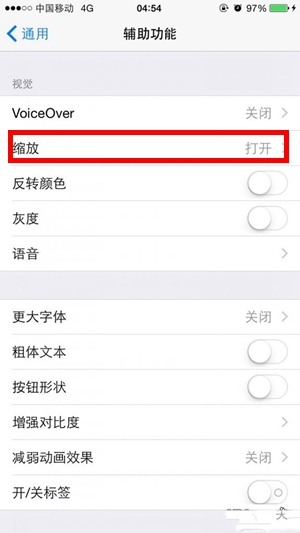
iPhone夜间模式有什么用处?iPhone6与Plus夜间模式怎么设置?
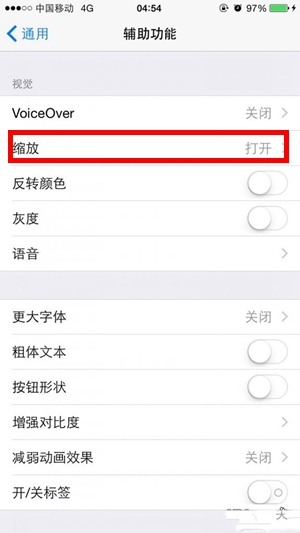 贸易 2021-04-09 14:10:31
贸易 2021-04-09 14:10:31 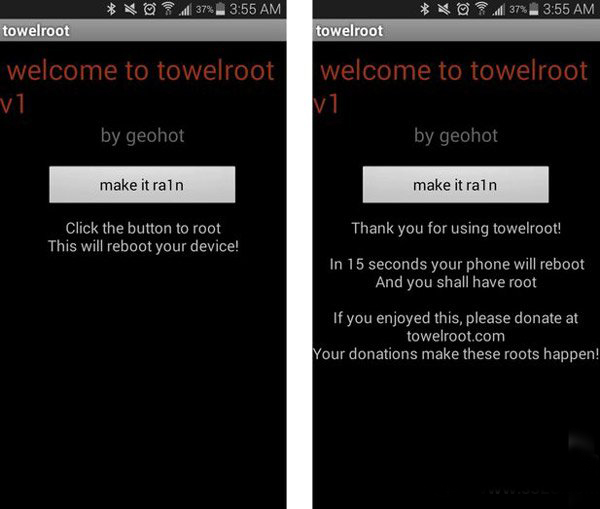
towelroot软件怎么使用? towelroot一键root操作步骤演示
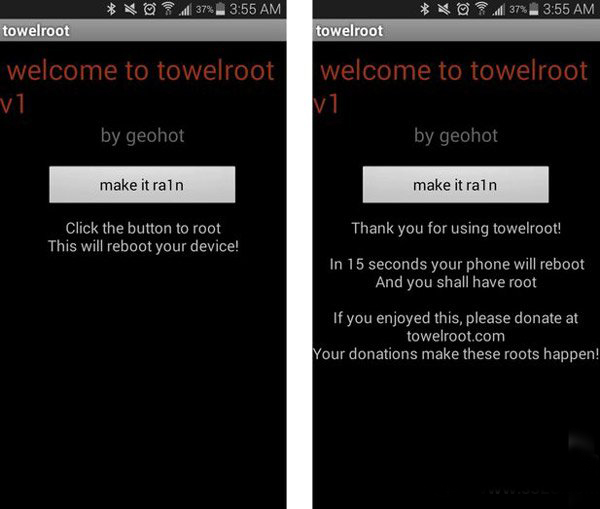 贸易 2021-04-09 14:09:37
贸易 2021-04-09 14:09:37 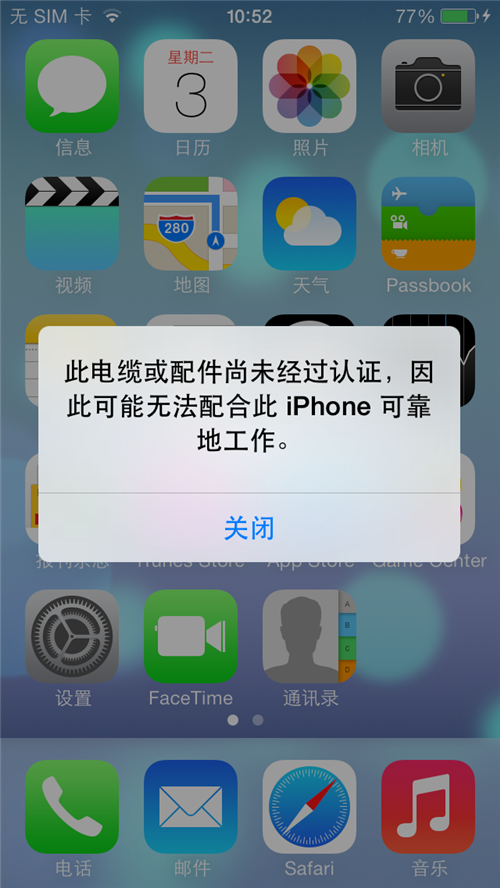
苹果iphone手机提示“此电缆或配件尚未经过认证”是什么原因?怎么解决?
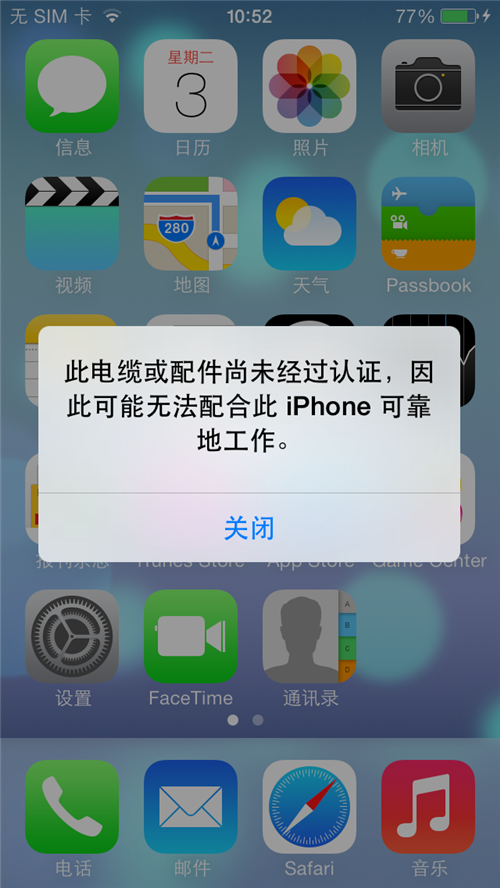 贸易 2021-04-09 14:08:23
贸易 2021-04-09 14:08:23 
Nokia C3划算不划算买?Nokia C3型号手机性能评测
 贸易 2021-04-09 14:06:43
贸易 2021-04-09 14:06:43 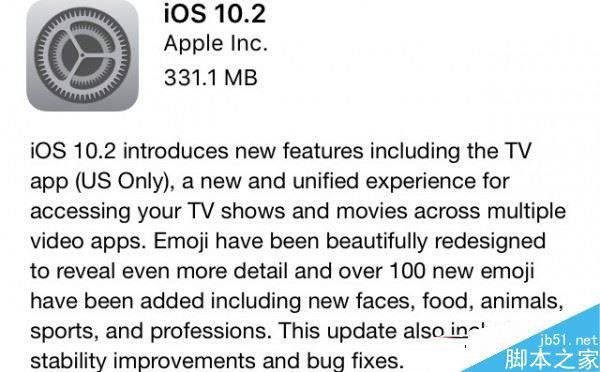
iOS10.2正式版怎么样?iOS10.2正式版到底升级更新了哪些功能?
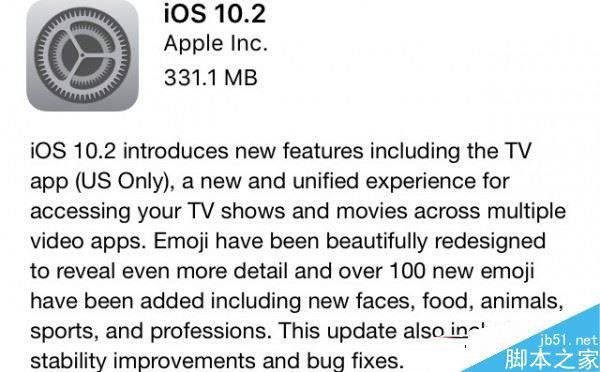 贸易 2021-04-09 14:01:19
贸易 2021-04-09 14:01:19 



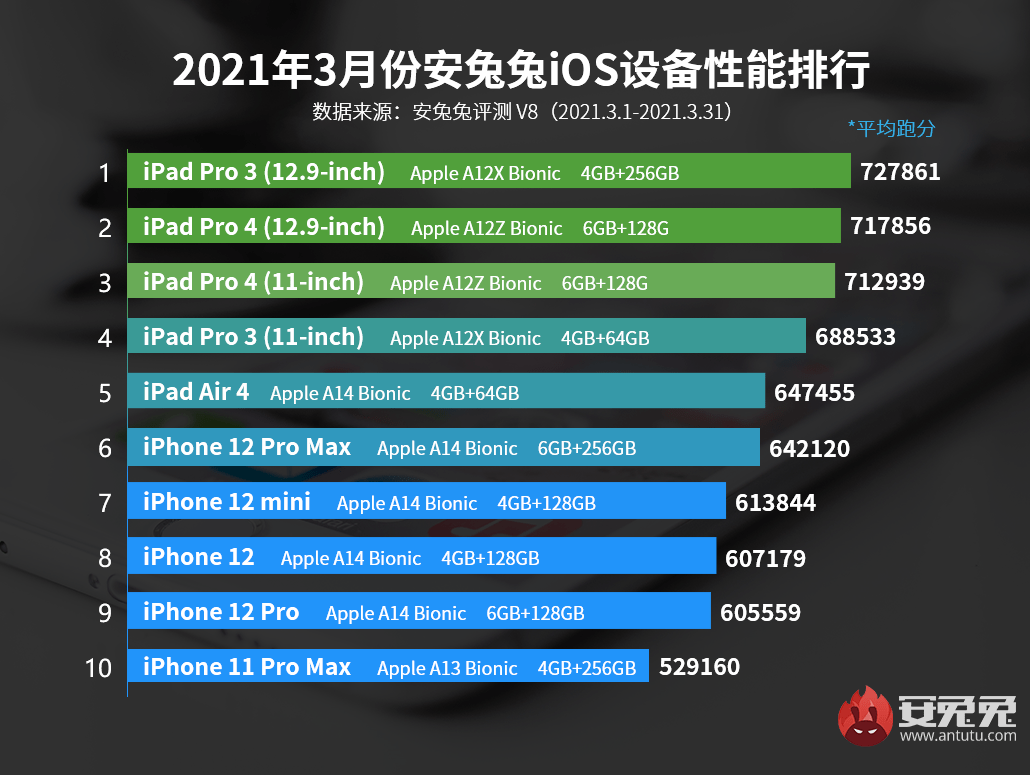
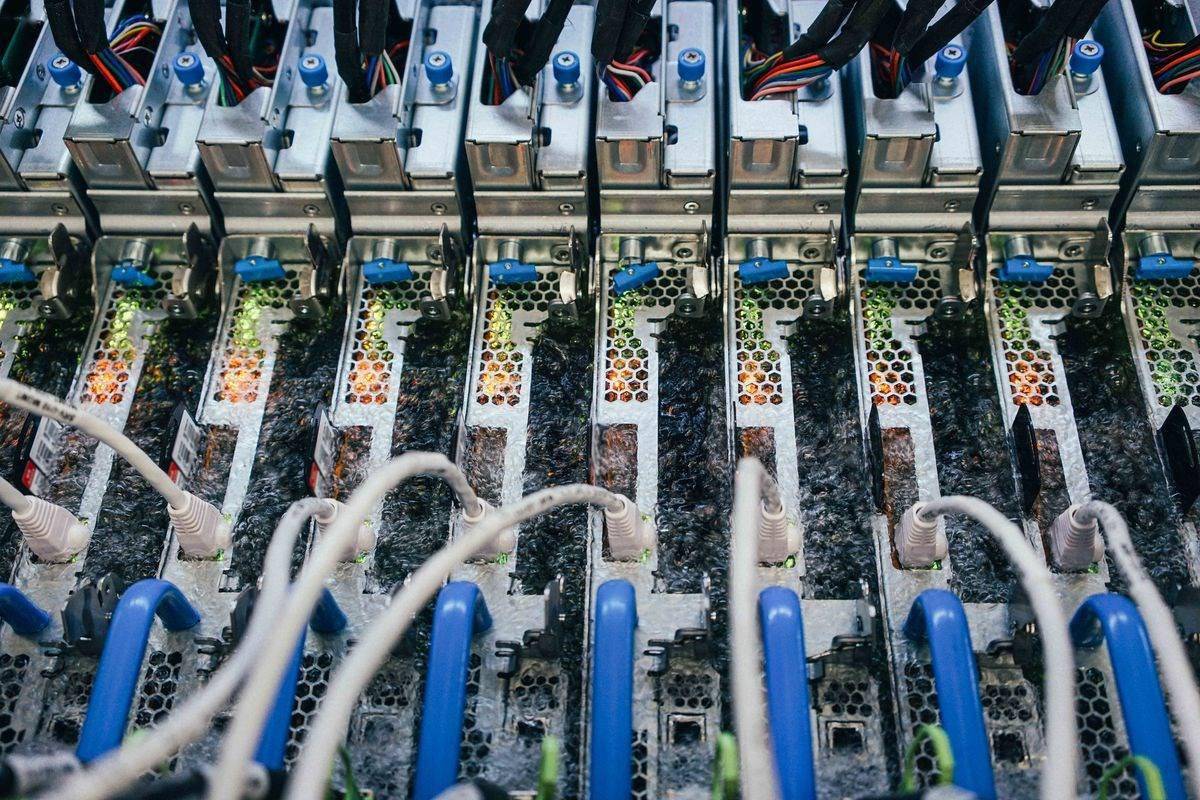
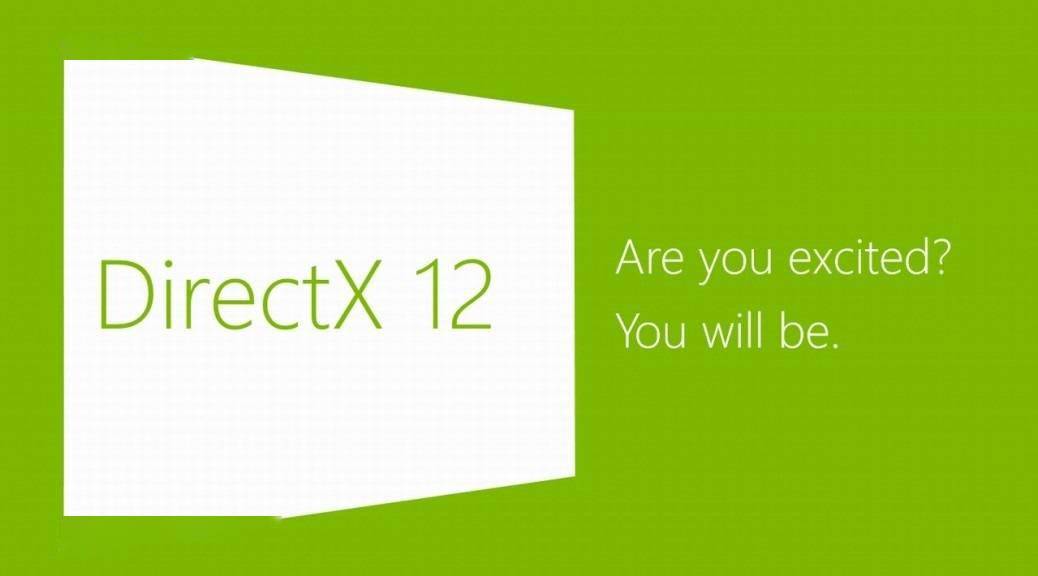
 营业执照公示信息
营业执照公示信息
相关新闻